Open Broadcaster Software 是一款出色的应用程序,它彻底改变了你 PC 上的视频录制和直播流程。安装后无需任何其他专业软件,兼容Windows、Linux、Mac。OBS 允许用户轻松地在 YouTube、Twitch 和许多其他平台上进行直播。但是,一些用户抱怨面临诸如 OBS 桌面音频无法正常工作和桌面没有声音等问题。本指南将尝试为这些问题提供快速简单的解决方案。
如何修复 OBS 桌面音频不工作的步骤
安装 OBS 应用程序后,可以使用四种故障排除方法来解决PC 上无法正常工作的桌面声音。但是,在你尝试下面提到的任何步骤之前,请检查并卸载任何其他可能控制你 PC 上的音频的第三方程序,例如Realtek游戏软件、Nahimic 等。
方法 1:检查 PC 的音频设置
如何修复Windows 10 OBS桌面音频不起作用?解决 OBS 桌面音频不工作的第一步是检查计算机的音频设置。这可以通过以下提到的这些步骤来完成:
第 1 步:右键单击位于任务栏右下角的扬声器图标。
第 2 步:单击上下文菜单中的打开音量混合器。
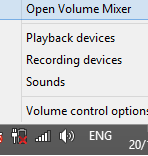
第 3 步:现在检查 OBS 部分下的扬声器图标,然后单击它以取消静音。
注意:如果 OBS 扬声器选项未静音并单击它以切换一次。
检查你的 PC 上的桌面声音不工作问题是否已解决。
方法2:检查OBS音频设置
Windows 10 OBS桌面音频不起作用的解决办法:在你检查了 PC 的设置之后,是时候检查与音频相关的 OBS 应用程序设置了。这可以通过以下提到的快速简单的步骤来完成:
第一步:打开OBS程序,然后点击左上角的文件。
第 2 步:单击下拉菜单中的“设置”以打开“设置”窗口。
第 3 步:现在,单击左窗格中的“音频”选项,然后在“常规”部分下的“通道”旁边选择“立体声”。
第 4 步:向下滚动并找到桌面音频和麦克风/辅助音频。在这两个选项中选择你的设备。
第 5 步:退出设置并重新启动 OBS 应用程序。
检查桌面上没有声音错误是否已解决。
方法三:重装OBS
如何修复Windows 10 OBS桌面音频不起作用?如果任何一个设置都没有问题,并且你仍然面临在 Windows 10 中无法正常工作的桌面声音,那么你可以尝试在你的计算机上重新安装 OBS 应用程序。要重新安装任何应用程序,你必须先将其卸载,然后再从新来源安装。以下是卸载 OBS 应用程序的步骤:
第 1 步:按 Windows + R 打开运行框并键入“appwiz.cpl”,然后单击确定。
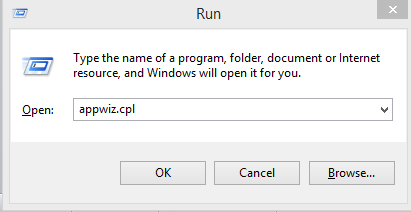
第 2 步:将打开一个新窗口,列出你 PC 上安装的所有应用程序。找到 OBS Studio,单击它,然后单击顶部的卸载选项以从系统中删除该程序。
第 3 步:现在,从官方网站下载 OBS Studio 的新副本并安装它。
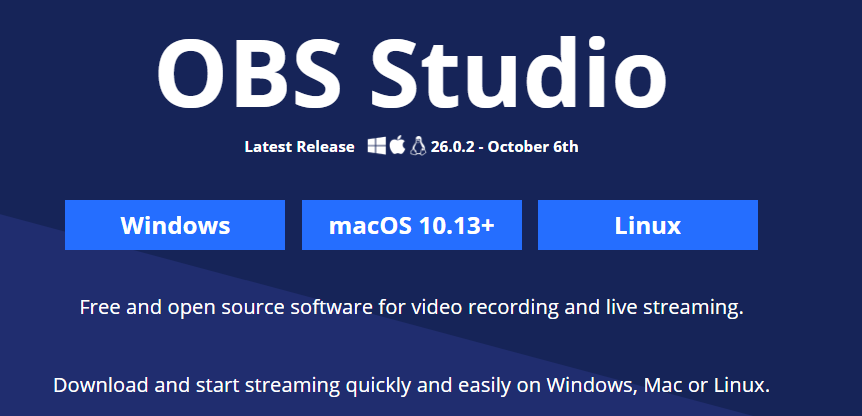
全新的 OBS 全新安装将为你解决 OBS 桌面音频无法正常工作的问题。
方法 4:更新声音驱动程序
Windows 10 OBS桌面音频不起作用的解决办法:解决桌面无声音问题的最后一个选择是更新你的声音驱动程序。如果你知道硬件的型号和制造商,则可以手动完成此操作。只需访问你的声卡支持网站并搜索与你的硬件兼容的最新驱动程序。如果你想节省时间、精力并快速克服它,你可以尝试Advanced Driver Updater。以下是使用 ADU 更新声卡驱动程序并解决桌面声音不工作问题的步骤。
第 1 步:从下面提供的链接下载并在你的计算机上安装 ADU。
第 2 步:单击立即扫描按钮以识别PC 上所有过时的驱动程序。
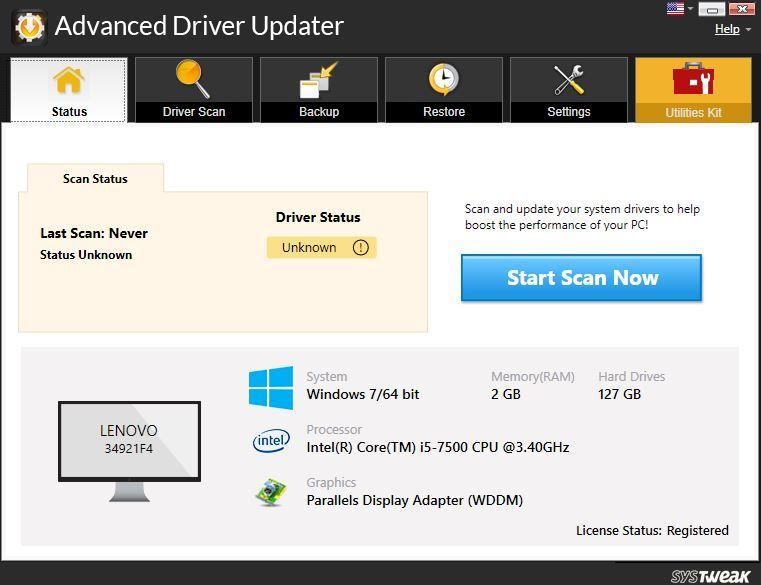
第 3 步:在屏幕上显示的驱动程序问题列表中找到你的声卡,然后单击旁边的更新驱动程序链接。
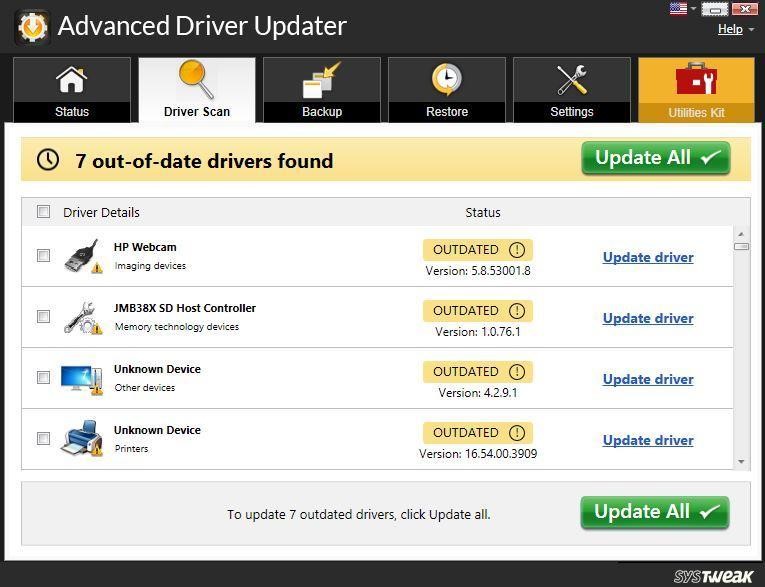
第 4 步:ADU 将自动扫描你的 PC 并搜索与你的硬件兼容的最新驱动程序并安装它。
注意:高级驱动程序更新程序有两个版本:试用版和专业版。要更新所有驱动程序,我们建议使用 Pro 版本。
关于如何修复Windows 10 OBS桌面音频不起作用的最后一句话?
上述方法一定会帮助你解决OBS 桌面音频无法在你的 PC 上运行的问题。这些方法是从故障排除论坛编译的,描述更新驱动器的方法似乎对许多人都有效。如果你想先尝试此方法,你可以按任何顺序使用这些方法。请记住在每种方法之后检查你的 OBS 音频,并在下面的评论部分中提及适合你的方法。
如有任何疑问或建议,请在下面的评论部分告诉我们。我们很乐意为你提供解决方案。我们会定期发布提示和技巧,以及与技术相关的常见问题的答案。

